Сжимайте файлы AVI, чтобы получить файлы меньшего размера без потери качества
Независимо от того, хотите ли вы отправлять файлы AVI по электронной почте или загружать файлы AVI на веб-сайты, действительно важно сжать AVI. Существует множество видеоредакторов и компрессоров, которые могут сжимать файлы AVI. Чтобы быть более конкретным, вы можете преобразовать видеоформат, вырезать ненужные видеоклипы или сбросить параметры, чтобы уменьшить размер вашего видео AVI. Если вы хотите сохранить видеоформат и контент AVI, вы можете использовать видеокомпрессор для сброса настроек видео. Вот 3 бесплатных способа сжатия файлов AVI без потери качества. Просто читайте и следите.

Часть 1: Как сжимать файлы AVI в Интернете бесплатно
На рынке так много онлайн-компрессоров видео, какой из них может быть вашим лучшим онлайн-компрессором? Для большинства пользователей необходимо учитывать несколько важных факторов.
1. Полностью бесплатный и безопасный в использовании.
2. Нет ограничения на максимальный размер файла.
3. Пакетное сжатие файлов AVI.
4. Сжимайте большое видео AVI размером более ГБ до действительно небольшого размера файла.
5. Измените формат видео AVI, разрешение и битрейт, чтобы уменьшить размер видео.
К счастью, вы можете получить все эти функции в Бесплатный видео компрессор FVC. Вы можете бесплатно сжимать большие файлы AVI в Интернете на компьютере с Windows и Mac. Подписка или регистрация не требуется. 30-кратное увеличение скорости позволяет сжимать AVI быстрее, чем у других конкурентов. Теперь давайте посмотрим, как сжать размер видео AVI онлайн.
Шаг 1: Откройте этот бесплатный видеокомпрессор онлайн. Нажмите Добавить файлы для сжатия установить лаунчер.

Шаг 2: Найдите и добавьте свое видео AVI. Вы можете получить простой и понятный интерфейс для дальнейшего сжатия AVI.
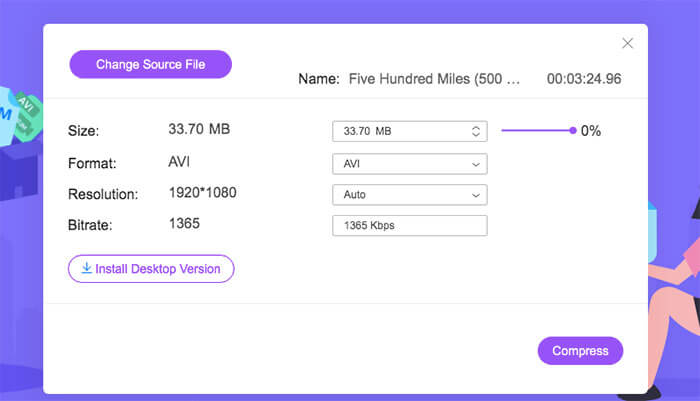
Шаг 3: в Размер раздел, вы можете уменьшить размер видео AVI, перемещая ползунок. Или вы можете указать размер сжатого видео AVI с помощью Вверх а также Обратная сторона стрелы.
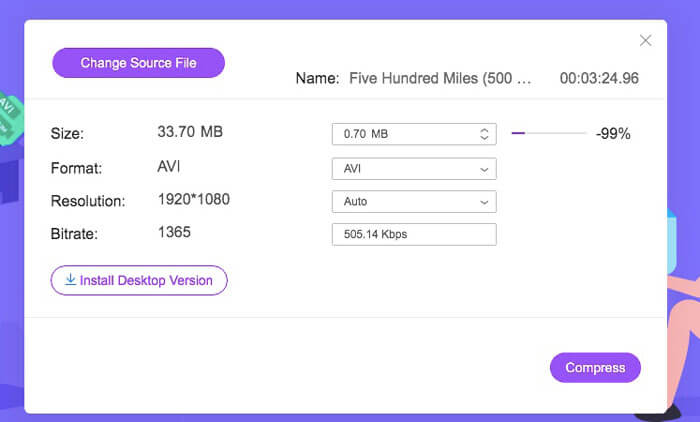
Шаг 4: Развернуть Формат список. Вы можете сжимать AVI в форматы MP4, MOV и даже YouTube и Facebook. Позже выберите один разрешение профиль, чтобы уменьшить размер файла AVI.
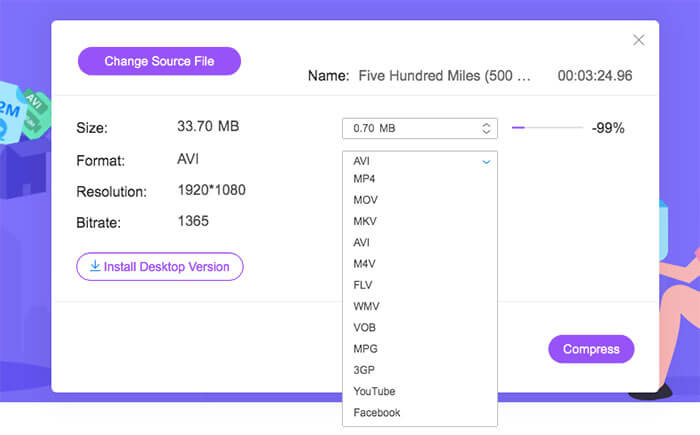
Шаг 5: Нажмите Компресс и установите папку вывода. После Сжатие успешно всплывает уведомление, вы можете получить сжатое видео в формате AVI.

Часть 2: Как сжимать видео AVI в Windows
Чтобы бесплатно сжать видео в формате AVI в Windows 10/8/7, вы можете использовать другой вариант. Это Windows Movie Maker, который может сжимать файл AVI в Windows 10 и более ранних версиях. Просто сделайте так, как показано в следующих абзацах.
Шаг 1: Откройте Windows Movie Maker. Нажмите Импортировать видео под Захват видео чтобы добавить видео в формате AVI.
Шаг 2: Выберите импортированное видео AVI. Затем перетащите его в Лента новостей ниже.
Шаг 3: Нажмите Сохранить файл фильма а также создавать собственные настройки из файл список.
Шаг 4: Под Настройки видео, вы можете настроить ширину, высоту, битрейт и частоту кадров видео, чтобы уменьшить размер этого видео AVI.
Шаг 5: Нажмите Сохранить чтобы сжать видео AVI в Windows до файла небольшого размера.
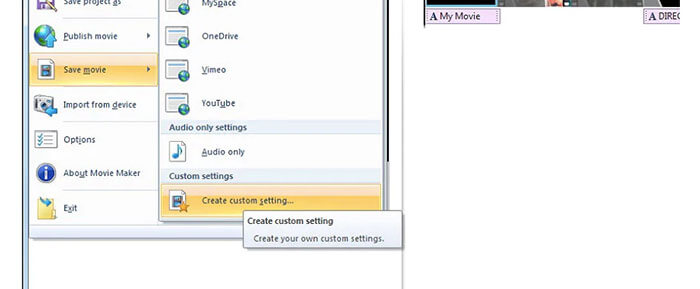
Часть 3: Как сжимать видеофайлы AVI на Mac
iMovie также может быть вашим бесплатным программным обеспечением для сжатия видео AVI. Вы можете использовать iMovie для сжатия видео .avi на Mac бесплатно. Кроме того, вы можете обрезать черные края и ненужные части, чтобы уменьшить размер видео в iMovie. В iMovie есть много полезных инструментов для редактирования и сжатия видео.
Шаг 1: Запустите iMovie. Выбрать Новый фильм из файл выпадающий список.
Шаг 2: Создайте новый проект для вашего сжатого видеофайла AVI.
Шаг 3: Нажмите Импортировать на вершине. Выберите и добавьте в iMovie большое видео AVI.
Шаг 4: Развернуть файл список и выберите доля за которым следует Файл…. Щелкните значок Экспорт значок в правом верхнем углу, затем выберите файл.
Шаг 5: Чтобы уменьшить размер видео AVI, вам необходимо уменьшить разрешение видео и профили качества. Нажмите следующий с последующим Сохранить чтобы получить сжатый файл AVI.
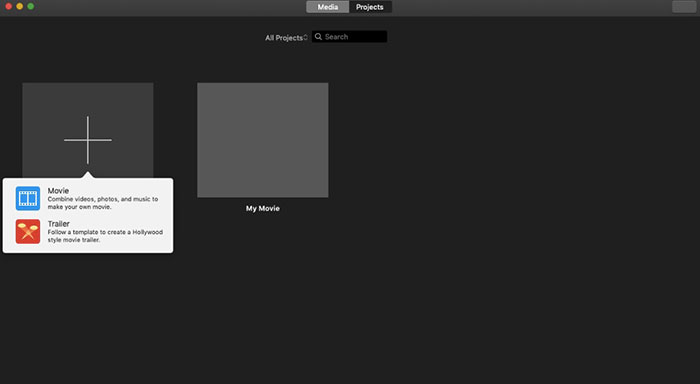
Часть 4: Часто задаваемые вопросы о сжатии AVI
Почему AVI такой большой?
Вы можете обнаружить, что файлы в формате .avi обычно больше, чем другие файлы. AVI использует меньшее сжатие для хранения видео и аудио данных. Или вы можете рассматривать AVI как формат видео без потерь. Поэтому файлы AVI всегда имеют большой размер.
Как сжать AVI с помощью After Effects?
Добавьте свое видео AVI в After Effects. Перейти к Сочинение список. Выбрать Добавить в очередь Adobe Media Encoder. в Медиа кодировщикнайдите файл проекта в механизме рендеринга. Переключитесь на видео или Аудио список на правой панели. Измените качество видео / аудио, битрейт и другие детали. Фактически, вы можете проверить приблизительный размер файла в правом нижнем углу. Нажмите в порядке для сохранения изменений и уменьшения размера файла AVI в After Effects без потери качества.
Работает ли сжатие AVI в формат MP4?
Да. Вы можете конвертировать и сжимать AVI в MP4 чтобы уменьшить размер видео. AVI - это видеоформат без потерь, а MP4 - это видеоформат с потерями. Кроме того, вы можете настроить параметры видео для завершения сжатия файла AVI.
Вы можете использовать вышеуказанные инструменты для бесплатного сжатия AVI онлайн и офлайн. Нет ограничений по длине видео или размеру файла. Вы можете уменьшить размер видео и напрямую сжать AVI для электронной почты, Twitter, Facebook и др. Кстати, если вам нужно пакетно сжимать файлы AVI, использование FVC Free Video Compressor - ваше самое быстрое решение. Вы можете бесплатно сжимать большие файлы AVI онлайн в пакетном режиме со скоростью в 30 раз быстрее. Это 100% бесплатно и безопасно для всех пользователей.



 Конвертер видео Ultimate
Конвертер видео Ultimate Запись экрана
Запись экрана



